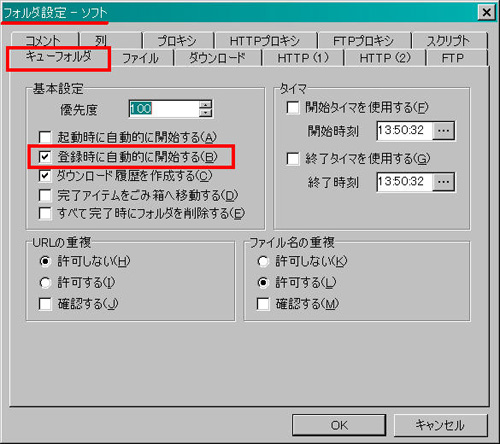Irvine ダウンロード支援ソフトの定番
『Irvine』 ブロードバンドにこそ、利用したいダウンロード支援ソフト。
「Irvine」は、分割ダウンロード可能なダウンロード支援ソフトです。
つい最近(2008/02/18)、バージョンアップがありました。
フリーソフトとして完成されたと思っていましたが、進化を忘れていないということで、
利用者としてはたいへんありがたいことです。
「Irvine」は、ダウンロードするファイルをツリーで管理できます。
ダウンロードした画像ファイルのプレビュー機能もあり、ダウンロードするファイルをエクスプローラのようにツリー構造で管理できる「キューフォルダ」機能が便利です。
キューフォルダはユーザーが複数作成でき、各キューフォルダはほぼ独立しており、ダウンロードしたファイルの保存先やプロキシー設定など、ダウンロー ドに関するあらゆる設定を個別に指定できるです。
オンラインソフトはこのフォルダ、画像はこのフォルダ、XXXな物はこのフォルダなどという使い方ができます。
キューフォルダはツリー構造で作成できるので、キューフォルダの下にさらにキューフォルダを作成した場合は、上位のキューフォルダの設定が継承されます。
よく使う設定のキューフォルダをいくつか作成しておき、細かい設定は下位のキューフォルダで行うといった柔軟な使い方ができます。
また、ダウンロードしたファイルの履歴が記録されるので、ダウンロードした年月日ごとに参照できるというのも便利なようです。
【著作権者】Wolfy 氏
【対応OS】95/98/2000/XP
【ソフト種別】フリーソフト
【バージョン】1.2.2 (2008/02/18)
【作者サイト】http://hp.vector.co.jp/authors/VA024591/
【ダウンロード】 http://www.vector.co.jp/soft/dl/win95/net/se218138.html
【マニュアル】 http://hp.vector.co.jp/authors/VA024591/doc/manual.html#id2
Irvine ダウンロード
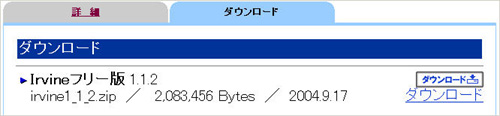
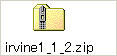 圧縮ファイルがダウンロードされました。Lhasaなどで解凍します。
圧縮ファイルがダウンロードされました。Lhasaなどで解凍します。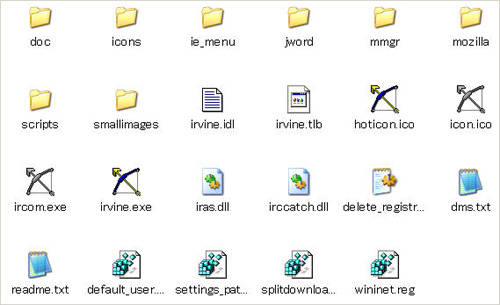
同梱のマニュアルとアンインストールのしかたについて、
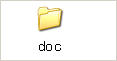 docフォルダの中にある、manual.htmlファイルに使い方とアンインストールの方法が説明されています。
docフォルダの中にある、manual.htmlファイルに使い方とアンインストールの方法が説明されています。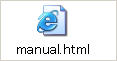 これがマニュアルです。
これがマニュアルです。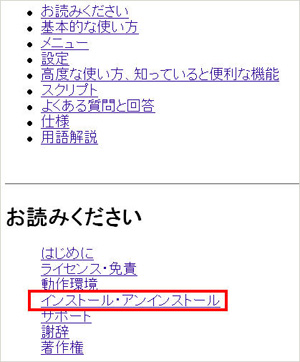 とくに、アンインストールは大切ですので、アンインストールする時は、必ず、このマニュアルを参考にしてから削除してください。
とくに、アンインストールは大切ですので、アンインストールする時は、必ず、このマニュアルを参考にしてから削除してください。Irvindeの使い方・・・ダウンロードしたファイルを振り分ける分別用のフォルダを作ろう
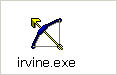 irvine.exeをクリックしてプログラムを起動します。
irvine.exeをクリックしてプログラムを起動します。デフォルトフォルダは、マイドキュメントフォルダのダウンロードファイルズに設定されています。
デフォルトフォルダの下に、ダウンロードをしたファイルを保存するキューフォルダを作成します。

フォルダに名前をつけます。
自分が分かりやすければどんな名前でも良いのです。
メニューから ファイル ⇒ フォルダ ⇒ フォルダの設定 をクリックします。